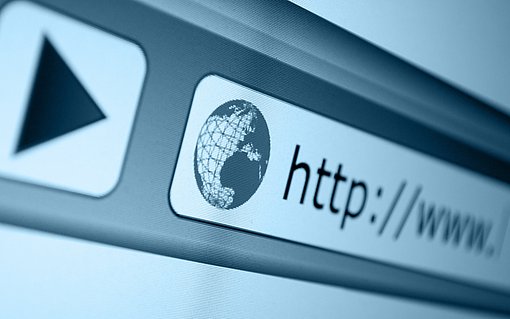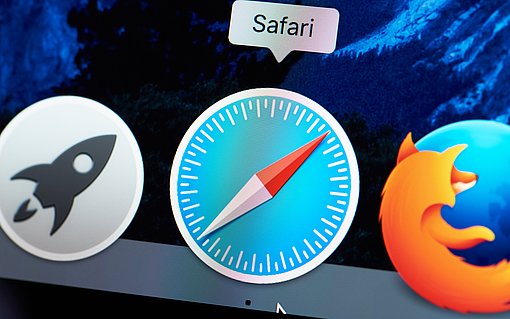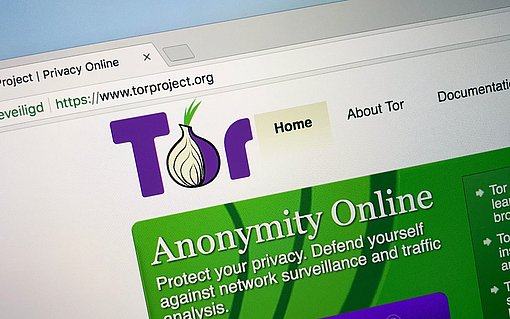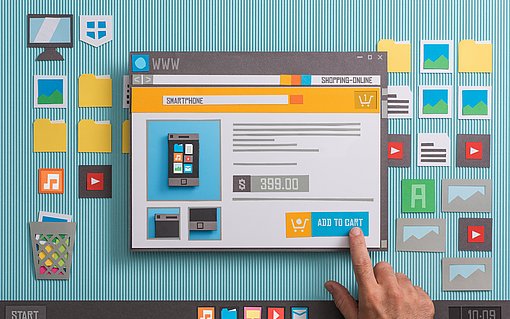So drucken Sie Internetseiten groß aus
Die meisten Internetseiten sind für die Darstellung am Bildschirm optimiert. Auf Papier ausgedruckt sehen sie meist nicht so gut aus. Wenn Sie eine Internetseite ausdrucken möchten, tun Sie dies am besten nicht direkt. Überprüfen Sie statt dessen zunächst mit dem Menübefehl "Datei / Druckvorschau", wie die Seite auf Papier aussehen wird.
In der Druckvorschau von Firefox können Sie die Seite vergrößern oder verkleinern
Klicken Sie dazu oben in der Mitte auf "Skalierung" und wählen Sie eine Prozentzahl.
Sie können 30 bis 200 Prozent anklicken.
Klicken Sie auf "Benutzerdefiniert", so können Sie beliebige andere Werte eingeben.
Werte kleiner als zehn oder größer als 1000 ergeben allerdings kaum sinnvolle Ausdrucke.
Auf Seitengröße verkleinern
Hilfreich ist auch der Punkt "Auf Seitengröße verkleinern", weil er sicherstellt, dass alle Elemente der Seite aufs Papier passen. Wenn Ihnen die Schrift dabei zu klein wird, stellen Sie oben rechts auf "Querformat".
Das ist ohnehin oft sinnvoll: Da Bildschirme heute meist ein sehr breites Format haben, sehen viele Seiten im Querformat besser aus.
So vergrößern Sie den Bildschirmrand
Um die Schrift am Bildschirm zu vergrößern, drücken Sie die Tastenkombination Strg-+. Denken Sie aber beim Ausdrucken trotzdem an die Druckvorschau, denn die Vergrößerung am Bildschirm wirkt sich nicht auf den Druck aus.
Hilfreich ist die Druckvorschau auch, weil man damit den Ausdruck überflüssiger Seiten vermeiden kann.
Oft ist die eigentliche Information ja von jede Menge überflüssigem Schnickschnack umgeben. Dieser wird in der Druckvorschau sichtbar. Im Druckdialog klicken Sie auf "Seiten" und geben an, welche Seiten ausgedruckt werden sollen.
Browser-Tuning Blitzschnell: So startet Ihr Firefox-Browser dreimal schneller
Der Start Ihres Firefox-Browsers dauert mit der Zeit erheblich länger als direkt nach der Installation. Hauptgrund: Die Profil-Datenbank wird mit zunehmender Größe fragmentiert und braucht eine Dateiwartung. Die Lösung ist das Tool „SpeedyFox“. Das Tool liest die Dateien der Profil-Datenbank und schreibt sie optimiert wieder auf Ihre Festplatte. Dabei werden nicht mehr benötigte Benutzerdaten gelöscht, sodass die neue Benutzerdatenbank deutlich kleiner ist als die vorherige.
SpeedyFox bietet Ihnen daher diese drei Vorteile:
- Sie sparen durch die kleinere ProfilDatenbank erheblich Speicherplatz.
- Firefox startet bis zu dreimal schneller.
- Optional werden auch die Datenbanken von über einem Dutzend weiterer Programme optimiert. Die bekanntesten dieser Programme sind die Browser Chrome, Iron und Opera, das Internet-Telefonie-Programm Skype und das E-Mail-Programm Thunderbird. Diese Optimierungen sparen zusätzlich Speicherplatz und viel Zeit beim Starten der betreffenden Programme.
So optimieren Sie die Profil-Datenbank von Firefox und weiterer unterstützter Programme mit SpeedyFox
Laden Sie SpeedyFox herunter.
Öffnen Sie mit STRG+J die Download-Liste Ihres Browsers und das heruntergeladene ZIP-Archiv SPEEDYFOX.ZIP.
Starten Sie im ZIP-Archiv das Programm SPEEDYFOX.EXE. SpeedyFox braucht keine Installation und zeigt Ihnen direkt die gefundenen Programme an, deren Datenbanken das Tool optimieren kann.
Schließen Sie die angezeigten Programme, sofern sie geöffnet sind. Im nachfolgenden Bild sind also zum Beispiel die Browser Firefox und Chrome zu schließen.
Klicken Sie auf OPTIMIZE! (Optimieren). Die Optimierung wird durchgeführt und Ihnen wird das Ergebnis angezeigt.
Meine Empfehlung: Das Optimieren der Profil-Datenbanken dauert nur wenige Sekunden. Nehmen Sie sich einmal im Monat diese kurze Zeit und Ihr Browser wird nicht mehr langsamer starten. Sollte Ihr Browser auch nach der Optimierung langsam starten oder reagieren, hat das andere Ursachen. Eine Erweiterung oder ein Schadprogramm bremst Ihren Browser aus.